Grazie alla segnalazione del nostro lettore Maurizio ma soprattutto grazie allo sviluppatore Pinoelefante, possiamo finalmente utilizzare TimVision anche sul nostro amatissimo Kodi. Lo sviluppatore ha creato un simpaticissimo add-on che una volta installato su Kodi e tutti i fork compatibili, consente di inserire i dati di accesso del vostro regolare abbonamento e di utilizzare quindi tutti i contenuti TimVision sul nostro lettore multimediale di fiducia. Geniale!!!
NOTA BENE: TimVision Kodi add-on sembrerebbe compatibile solo con Kodi 18 (o eventuali versioni future); non avendo a disposizione un abbonamento TimVision non possiamo verificare il corretto funzionamento dell’add-on. In questo caso ci affidiamo a voi. Fateci sapere come va :P.
Disclaimer
ATTENZIONE: TimVision non è un add-on ufficiale di KODI/XBMC ma è stato creato da sviluppatori di terze parti non autorizzati; eventuali violazioni di copyright non sono attribuibili al team di Kodi nè tantomeno a noi di www.androidaba.net.
IPVANISH: Vuoi navigare e utilizzare Kodi in anonimato e in modo del tutto sicuro? IPVanish è la soluzione. Per info e costi date un’occhiata al nostro articolooppure visitate la pagina ufficiale cliccando su QUESTO LINK“.
PUREVPN: Un altro ottimo metodo per navigare in anonimato e al sicuro su Kodi, Android, iOS, Firestick e tanto altro con il 10% di SCONTO. Leggi il nostro articolo oppure clicca QUI per ricevere maggiori informazioni.
Come installare TIMVISION su Kodi
Il file zip dell’addon è disponibile sulla pagina ufficiale di Github. CLICCA >>QUI<<.
- Avviate Kodi, portatevi su SISTEMA (seconda icona in alto a sx per Kodi 17) e cliccate su Gestione File (ultima icona per Kodi 17)
- Cliccate due volte su Aggiungi Sorgente
- Cliccate su <Nessuno>, inserite la url https://androidaba.net/addons e cliccate su Fatto
- Rinominate la nuova sorgente in aba repo e confermate cliccando su OK
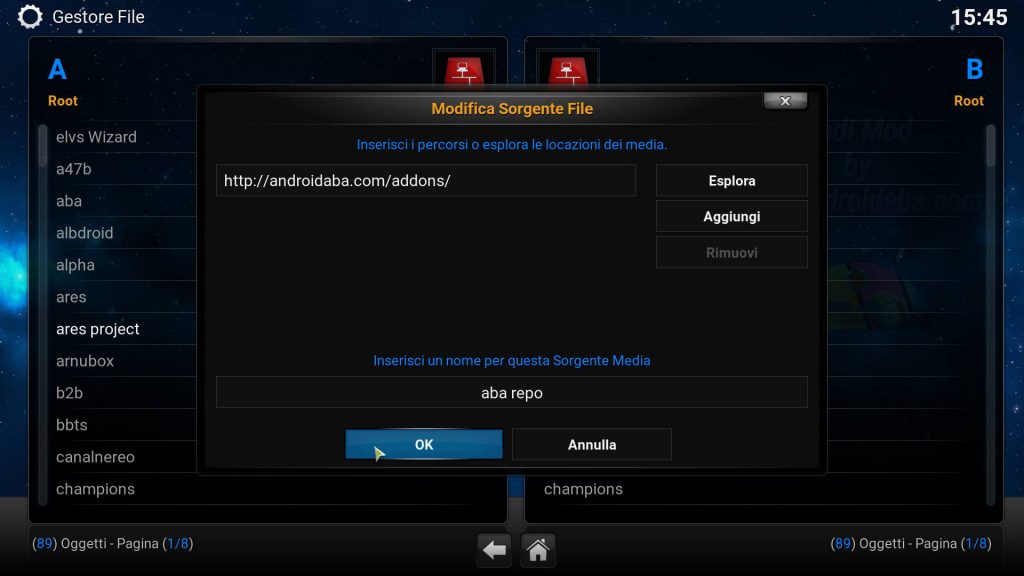
- KODI 16: tornate nella home e cliccate su SISTEMA / Add-On / Installa da un file zip
- KODI 17: tornate nella home e cliccate su Add-on / Prima icona in alto a sinistra / Installa da un file zip
- Cliccate su aba repo / repository / repository.pinoelefante-1.0.0.zip (o versioni sucessive) ed attendete la notifica di conferma dell’installazione
- Ora cliccate su Installa da repository / pinoelefante’s Kodi Repository / Add-on Video / TIMVISION
- Il nuovo add-on è ora disponibile nella home di Kodi, percorso VIDEO / Add-on Video / TIMVISION
Screenshots:
Per ulteriori chiarimenti, domande o informazioni di qualunque tipo non esitate a contattarci tramite il widget Assistenza Tecnica o tramite l’App Ufficiale.
Se vi piace il nostro sito potete ringraziarci e contribuire alla nostra crescita anche solo visitandoci senza Adblock 🙂
















![Nasce GURUHITECH, l’alternativa a KodiMod 100% legale [KODI] guruhitech fanart](https://www.androidaba.net/wp-content/uploads/2021/01/guruhitech-fanart2-218x150.jpg)




























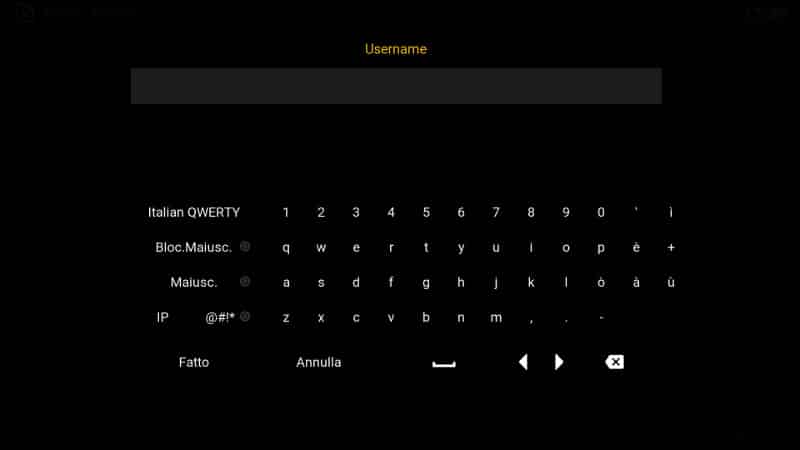
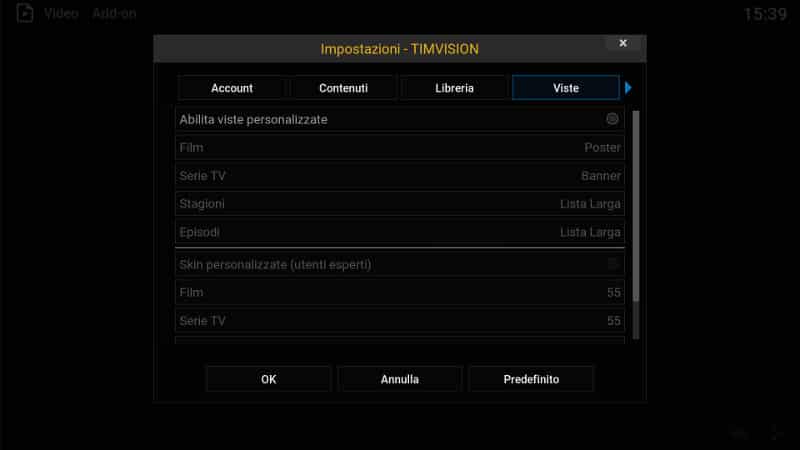


![Fido Video Addon [KODI] fido video addon fanart](https://www.androidaba.net/wp-content/uploads/2020/12/fido-video-addon-fanart-218x150.jpeg)


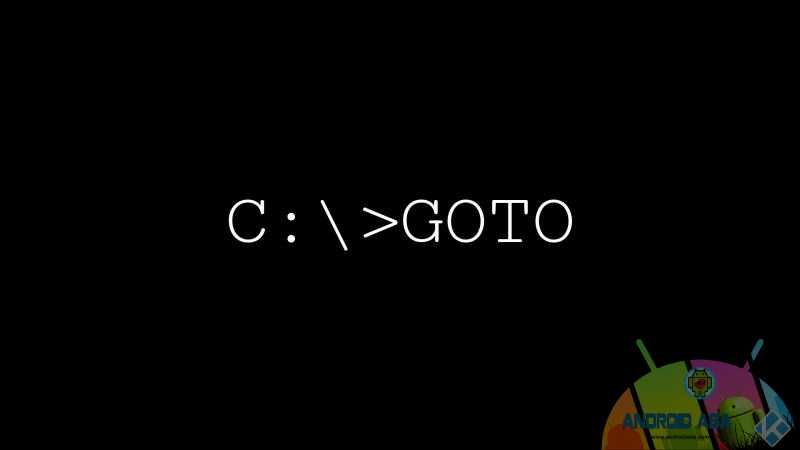


salve a tutti annuncio che tim vision va alla grande e velocissimo nelle selezioni usando l’add on di pino elefante e il pseudo kodi 18 scaricato dal playstore ufficiale chiamato wonderbox tv.
per le lamentele lette a proposito dell’audio bisogna lanciare la puntata e poi andare in basso a dx sulla rotella ingranaggio delle impostazioni e cliccare due volte su stream audio ita.non so perché non lo ricorda la volta dopo ma è una operazione di due secondi da fare mentre è in play e non in pause.ciao e grazie al sito e a pinoelefante per il suo ottimo contributo
Salve a tutti. Ho un Raspberry p2 con Libeelec con Kodi mod. Androidaba. Fino a qualche giorno fà TIMVISION e Dazn con abbonamento andavano alla grande, poi improvvisamente riiesco a vedere solo i menù ma niente video. In timvision mi fa vedere i trailer ma non i film. Qualcuno ha riscontrato lo stesso problema?
Ciao Miki, noi non utilizziamo né TimVision né LibreElec, per questo ci affidiamo ai lettori 😛
Grazie per la risposta, siete stati velocissimi. Adesso speriamo che qualcuno possa esserci di auito.
Ciao. Anche io ho un Raspberry P2. Ho LibreElec e Kofi 18. Fino a qualche giorno fa TIM VISION mi funzionava tutto bene con mio abbonamento. Poi mi è comparsa una notifica di aggiornare TIM VISION ADD ON lo ho aggiornato con esito ok ma poi vedo solo i titoli ma non parte nulla
Ciao Pallo, su TimVision non vi possiamo aiutare perchè non abbiamo un abbonamento e non lo avremo mai 😛
Ciao Miki. Anche io ha Raspberry p2 con Libreelec e Kodi 18. TIM Vision funzionava tutto bene con il mio abbonamento (con Kodi 17 non funzionava). Alcuni giorni fà in TIM Vision Add on è comparsa una notifica per aggiornare lo stesso Add on. L’ho eseguita, con esito positivo, ma da allora TIM Vision mi fa vedere solo i titoli ma non parte nulla! Peccato attendevo da tempo questo Add on . Speriamo che qualcuno ci suggerisca una soluzione.
Ciao a tutti io l’ho installato su Kodi 18 i film si vedono in modo perfetto, ma ahimè senza audio!!
All’inizio del film per qualche secondo si sente anche l’audio, poi il silenzio……
Qualcuno di voi saprebbe aiutarmi grazie
Ciao Francesco, noi purtroppo non perchè non abbiamo TimVision ma confidiamo nell’aiuto dei lettori 😛
Su Kodi 18 non funziona. Al momento di far partire i film viene lo schermo verde/grigio.
Grazie mille per il commento Federico 🙂
Ho un beelink mxq III ed un account TIMVISION.
Provato su kodi 17.6 schermo verse, installato wonderbox v18….schermo NERO 🙁
WB come installato aveva ereditato tutti gli addons da KODI.
Noi possiamo aiutarvi solo su KOdi manon su altre versioni non ufficialio :/
Ciao
funziona perfettamente !
ho un tvbox S10 dove non funzionava l’app ufficiale
ho fatto una installazione da zero di Wonderbox media center ver 18 alpha 1 direttamente da play store
ho installato l’ addon timvision da aba repo
ho inserito le credenziali
e va alla grande niente più schermo verde e difetti vari
saluti a tutti
Grande maurizio, grazie mille per il tuo commento 😀
Provato su TV Box Android con Kodi 17 e 18 ma anche se si collega e mi da la lista di tutti i film non me l fa vedere. Quando clicco su un film non succede nulla…peccato speravo fosse la soluzione per il root dei tv box.
Ciao Micione, grazie mille per il commento 🙂
ciao, potrebbe essere la soluzione per chi non puo scaricare l app ufficiale per il problema del root?
Ciao Valentina, se hai Kodi 18 si, potrebbe 🙂
Io nella veloce prova che ho fatto qualche giorno fa ho visto che si connette regolarmente ma quando si avvia un video viene uno schermo verde e basta… Da qualche parte (non ricordo dove ma basta googlare…) ho appunto letto che funziona solo su kodi18
Il fatto che sia per Kodi 18 lo abbiamo appena letto nel link Github 🙂 Grazie mille Alby
Da quello che so (e ho velocemente testato) funziona solo su Kodi 18
Ciao Alby, graziemille per la dritta. Noi su Kodi 17 lo abbiamo installato e si avvia correttamente ma non avendo i dati di accesso purtroppo non possiamo verificare 🙁
Anche io lo provato su kodi 17.4 con dati regolari ma viene solo schermo verde
Ciao Enrico, grazie mille per il tuo commento 🙂
Si a quanto pare funziona su Kodi 18